秀丸エディタをご存知でしょうか?
WindowsのOSで使えるテキストエディタで有名なソフトです。
今回は、その秀丸エディタがNCのプログラムにも向いている理由を説明したいと思います。
※NCのブログラムとは素材を加工する工作機械を自動で動かすためのものです。
- 機械加工のプログラムを手打ちで作っている人
- NCのプログラムをパソコンで作りたい、作ろうと思っている人
こんな人に向けた内容です。
最後まで読むと秀丸エディタがNCのプログラムに向いている点と、物足りない点もわかります。
秀丸エディタについて
秀丸エディタはWindowsのOSで使えるシェアウェアで、税別4000円です。バージョンアップなど追加の料金はいりません。
金銭に厳しい学生さんなど、条件に当てはまる場合は無料で使えます。詳しくは公式サイトの秀丸エディタフリー制度で確認してください。
シェアウェアについて秀丸エディタの場合の説明をすると、
自由にダウンロードして自分のパソコンにインストールできます。機能を確認してからライセンスを購入するかたちになります。
ライセンスがない場合は秀丸エディタを起動したとき、「送金について」というウィンドウ(ダイアログ)がでてきます。他の機能の制限はないと思います。
秀丸エディタの メリット
NCのプログラミングに便利な機能を中心に紹介します。
大きいサイズのファイルを扱える
最大1000万行のファイルも編集可能で動作も軽いです。
ヘルプがわかりやすい
秀丸のヘルプはオフラインでも使え、具体例を使ってわかりやすく説明されています。
ヘルプ機能は2つあります。
- 秀丸エディタのヘルプ
- マクロのヘルプ
秀丸エディタのヘルプは「F1」またはメニューやコマンドのダイアログから起動できます。
マクロに関しては専用のヘルプが用意されています。
やり直しが簡単
プログラムの編集途中に元に戻したいこと、よくあると思います。
秀丸エディタはメモリの許す限り無制限にUNDO(アンドゥ)とREDO(リドゥ)ができます。
正規表現が使える
正規表現は、ある文字列を表現する一つの方式で、例を挙げると
- 改行は「¥n」
- 0~9の数字は「¥d」
- 行の先頭は「^」
- 行の末尾は「$」
などは正規表現で、他にもたくさんあります。また、バターンを表すものもあります。
通常の文字では表現しにくいもの表現するかんじです。検索や置換をするとき便利です。
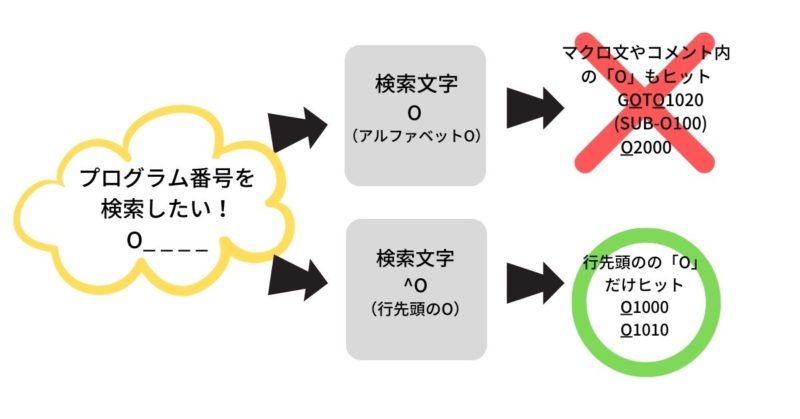
他のファイルのと比較ができる
同じようなファイルの違うところを探すのはキツイ作業です。この機能を使うと簡単に済みます。ファイルの違う部分が赤色で表示されるのでわかりやすいです。
使い方は、画面上のメニューの「ウインドウ」から「他の秀丸エディタと内容比較」をクリックして、比較したいファイルを選んだら「常にファイル先頭から比較」にチェックを入れて「指定」をクリックします。
マクロ機能が豊富
NCにもマクロ機能がありますが、秀丸エディタのマクロはとても多機能です。
キー操作の記録して実行する簡単な方法も用意されています。
マクロファイルは独自のプログラム言語のようなコードが書いてありますが、「キー操作の記録」で保存されたファイルを「マクロヘルプ」で確認しながら動かしてみると勉強しやすいです。私もこの方法で独学しました。最初のころは少しずつ手で入力するコードを増やしていきます。
秀丸マクロで「こんなの作れます」ってことで、NCのプログラム用に作ったマクロファイルを公開してます。
秀丸エディタの デメリット
秀丸エディタは有料
メモ帳、サクラエディタなど無料のテキストエディタがあるので、あえて有料の秀丸エディタを選ぶのはハードルが高いかもしれません。
macOSには使えない
秀丸エディタは、Windows98/Me/2000/XP/Vista/7/8/8.1/10 上で動作するテキストエディタです。
機械加工をしている会社はWindowsのユーザーが多いと思います。
まとめ
いかがでしたか?
機能的には有料ソフトだけあって充実しています。そこまでの機能はいらないという人もいると思います。実際に無料ソフトでも必要最低限の機能は揃っています。
それでも秀丸エディタを使うメリットも多くあると考えています。個人的に一番良い点はヘルプの使いやすさです。独学でもいろいろな機能を試して使えます。結果的に多くの機能を使えるようになります。
使ってみてよかったらライセンス購入という形なので、興味があればインストールしてみてください。
以上で終わりです。
最後まで読んでいただきありがとうございます。





